Загрузка и обновление драйвера указательного устройства ALPS
Опубликовано: 2022-06-01Загрузка и установка обновления драйвера указательного устройства ALPS избавляет от надоедливых проблем с сенсорной панелью. Поэтому читайте дальше, чтобы найти лучшие способы загрузки и установки обновленного драйвера в Windows 11/10/7.
Драйвер указательного устройства ALPS необходим для управления сенсорной панелью вашего ноутбука. Без загрузки и установки на компьютер скользящая панель может работать не так, как вы ожидаете.
Таким образом, эта статья знакомит вас с самыми быстрыми и простыми способами загрузки, установки и обновления драйвера указательного устройства ALPS в Windows 11/Windows 10/Windows 7.
Давайте начнем с методов, которые вы ищете, не теряя вашего чрезвычайно ценного времени.
Как загрузить и установить обновление драйвера указательного устройства ALPS
Вы можете воспользоваться указанными ниже способами для загрузки обновления драйвера указательного устройства ALPS для Windows 7, Windows 10 и Windows 11.
Способ 1. Используйте диспетчер устройств для загрузки обновления драйвера указывающего устройства ALPS.
Диспетчер устройств — это предварительно установленный в Windows инструмент, который помогает загружать и устанавливать обновления драйверов. Ниже описан процесс, который необходимо выполнить, чтобы использовать его для получения драйвера указательного устройства ALPS в операционных системах Windows 7 и более поздних версиях.
- Используйте функцию поиска вашей системы, чтобы найти Диспетчер устройств и открыть его.
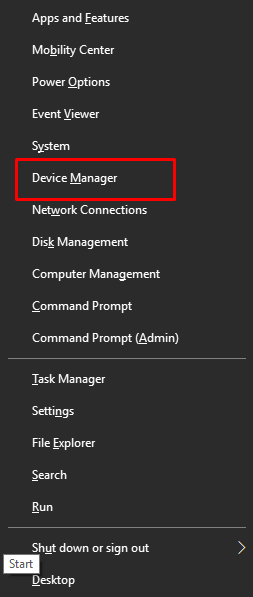
- После того, как на экране появится Диспетчер устройств, нажмите Мыши и другие указывающие устройства, чтобы развернуть их.
- Щелкните правой кнопкой мыши устройство ALPS и выберите параметр, позволяющий обновить драйвер.
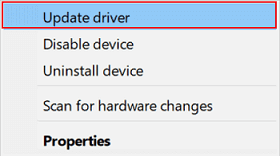
- Автоматический поиск обновленного программного обеспечения драйвера.
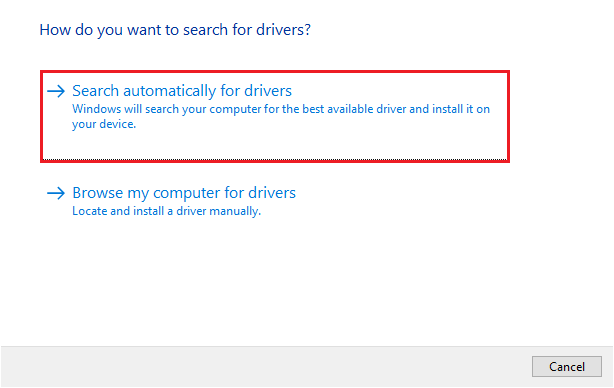
- После выполнения вышеуказанных шагов обязательно перезагрузите систему.
Читайте также: Драйвер указательного устройства Synaptics
Способ 2. Получите драйвер указательного устройства ALPS для Windows 11/10/7 с веб-сайта производителя системы.
Официальный веб-сайт производителя вашего компьютера также является надежным источником для загрузки и установки обновления для драйвера указательного устройства ALPS в Windows 10. Ниже приведен пошаговый подход к этому.
Примечание. В приведенных ниже шагах в качестве примера используется Lenovo. Тем не менее, процесс в основном одинаков для всех производителей.
- Перейдите на официальный сайт производителя вашего устройства (наш — Lenovo).
- Перейдите в раздел Поддержка .
- Найдите свое устройство.
- Найдите и нажмите « Загрузить », чтобы загрузить установщик драйвера указательного устройства ALPS (в зависимости от вашей операционной системы).
- Дважды щелкните загруженный установщик, чтобы запустить его.
- Следуйте указаниям мастера на экране, чтобы установить драйвер указательного устройства ALPS в Windows 11/10/7.
Способ 3. Используйте каталог Центра обновления Майкрософт для загрузки драйвера указывающего устройства ALPS.
У Microsoft есть Каталог обновлений, который предлагает необходимые обновления драйверов для загрузки и установки. Ниже мы поделимся подробным описанием процесса загрузки оттуда драйвера указательного устройства ALPS.

- Перейти к каталогу Центра обновления Майкрософт.
- Найдите драйвер указательного устройства ALPS.

- Загрузите последнюю версию необходимого драйвера для вашей операционной системы.
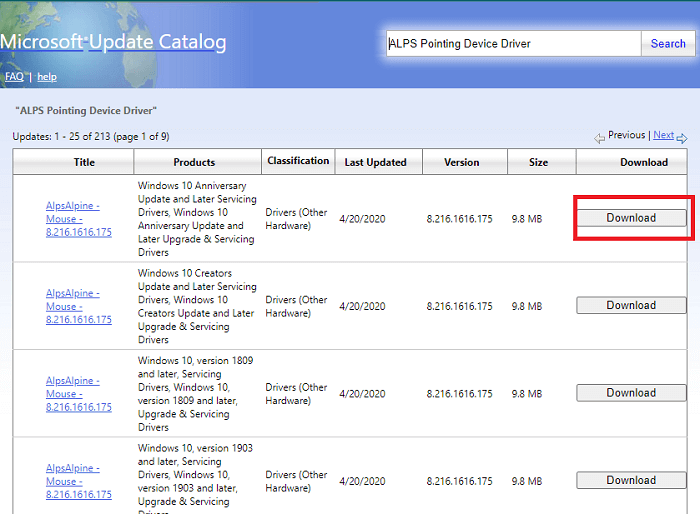
- Нажмите на ссылку, которая появится на экране.
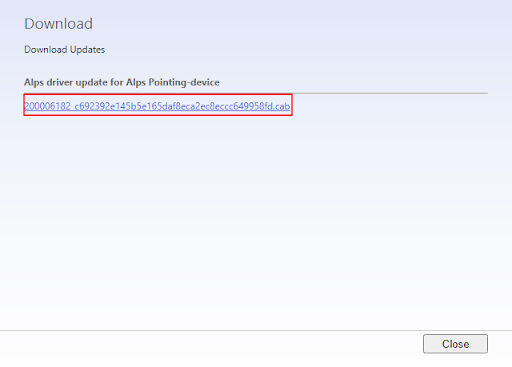
- Следуйте инструкциям на экране, чтобы завершить установку драйвера указательного устройства ALPS в Windows 11/10/7.
Читайте также: Загрузите драйверы сенсорной панели Synaptics для Windows
Способ 4. Автоматическая загрузка обновления драйвера указательного устройства ALPS (рекомендуется)
Выше мы рассмотрели, как получить обновление для драйвера указательного устройства ALPS для Windows 7/10/11 вручную. Как вы также можете согласиться, эти ручные методы несколько сложны и требуют больших усилий с вашей стороны.
Если вы хотите загрузить обновленный драйвер указательного устройства ALPS для Windows 10 и других версий с минимальными затратами времени и усилий, вы можете использовать автоматическую программу (например, Bit Driver Updater, наша главная рекомендация).
Bit Driver Updater выполняет все необходимые обновления драйверов всего одним щелчком левой кнопки мыши. Кроме того, это программное обеспечение содержит множество интересных функций, таких как создание и восстановление резервных копий драйверов, увеличение скорости загрузки драйверов, сканирование по расписанию на наличие устаревших драйверов и многое другое.
Ниже мы упоминаем ссылку, по которой вы можете скачать и установить это невероятное программное обеспечение.
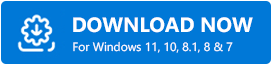
После установки Bit Driver Updater по указанной выше ссылке подождите (всего несколько секунд), чтобы получить уведомление обо всех устаревших драйверах на вашем компьютере.
Как только вы узнаете, какие драйверы устарели, вы можете обновить все до их недавно выпущенной версии. 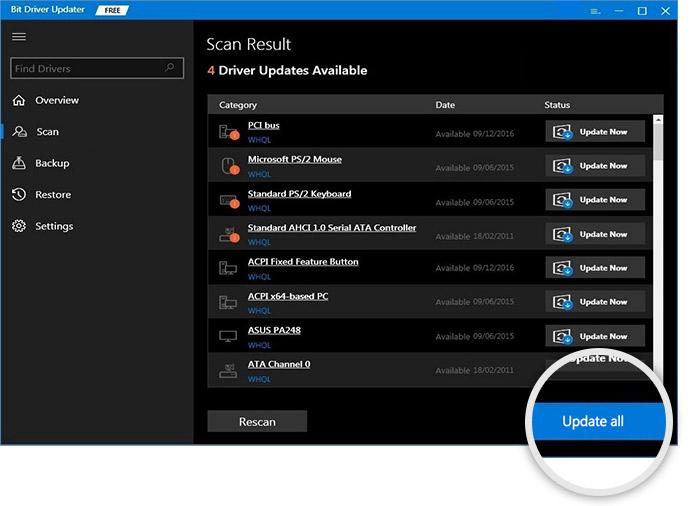
У вас также есть возможность обновить драйвер указательного устройства ALPS по отдельности с помощью инструмента «Обновить сейчас».
Однако эксперты всегда предпочитают обновлять все драйверы, чтобы обеспечить бесперебойную работу компьютера.
Выше были описаны способы получения драйвера указательного устройства ALPS. Если у вас есть какие-либо сомнения, вы можете развеять их в следующем разделе.
Часто задаваемые вопросы
В этом разделе вы найдете ответы почти на все вопросы, которые могут у вас возникнуть относительно драйверов указательных устройств ALPS для Windows 10/11/7.
Q1. Что такое драйвер указывающего устройства ALPS?
ALPS Pointing Device Driver — это часть программного обеспечения, которое помогает сенсорной панели ALPS правильно работать на вашем ноутбуке. Это облегчает связь между сенсорной панелью и компьютером, чтобы обеспечить правильное выполнение ваших инструкций.
Q2. Является ли драйвер указательного устройства ALPS вирусом?
По нашему мнению, драйвер указательного устройства ALPS имеет решающее значение для правильного функционирования вашей сенсорной панели. Это не вирус.
Q3. Как исправить драйвер указывающего устройства ALPS?
Если вы столкнулись с какими-либо проблемами с драйвером указывающего устройства ALPS, ниже приведены шаги по их устранению.
- Запустите Диспетчер задач .
- Перейдите на вкладку «Автозагрузка».
- Щелкните левой кнопкой мыши указательное устройство ALPS и выберите « Отключить».
- Перезагрузите устройство.
Читайте также: Как обновить драйвер мыши Logitech
Драйвер указательного устройства ALPS загружен и обновлен
В этой статье основное внимание уделялось различным способам загрузки обновления драйвера указательного устройства ALPS для Windows 10/11/7 и его установки. Вы можете следовать любым путем, в зависимости от ваших технических знаний и опыта.
Если вы хотите узнать о нашем любимом способе загрузки и установки обновлений драйверов, мы предлагаем сделать это с помощью Bit Driver Updater.
Есть вопросы или предложения по этой статье? Если да, мы будем рады связаться с вами через раздел комментариев.
